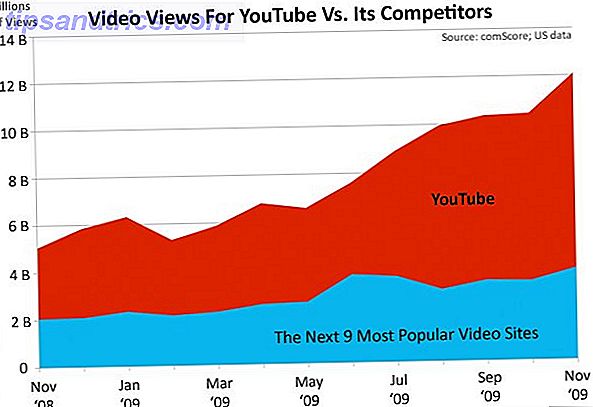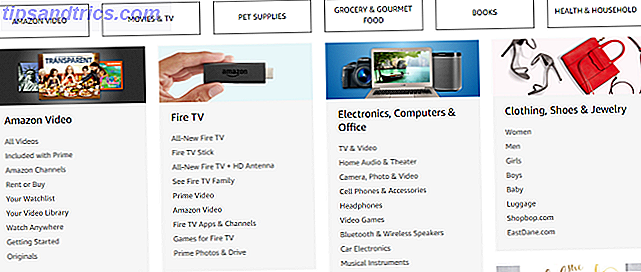Hai mai fatto ripetutamente qualcosa sul tuo computer e hai desiderato poterlo automatizzare e farlo funzionare da solo?
Hai mai fatto ripetutamente qualcosa sul tuo computer e hai desiderato poterlo automatizzare e farlo funzionare da solo?
In Linux, il modo più semplice per pianificare e automatizzare un'attività consiste nell'utilizzare crontab. Si tratta di un'applicazione basata su riga di comando che consente di eseguire comandi o script automaticamente a una data / ora specificata.
Per coloro che non amano il terminale e l'interfaccia a riga di comando, Gnome Schedule è l'equivalente grafico di crontab. Sfrutta la potenza di vixie-cron, dcron e at per gestire il tuo file crontab e fornisce un modo semplice per pianificare le attività sul tuo computer. Pianificando un'attività o un'attività ricorrente che si verifica solo una volta, Gnome-schedule non ha problemi a gestirlo.

Installazione
Gnome Schedule si trova nel repository della maggior parte delle distribuzioni Linux, quindi l'installazione è facile. Se stai usando Ubuntu, puoi installarlo facilmente facendo clic su questo link, in Synaptic Package Manager o nel tuo terminale, digita il seguente comando:
sudo apt-get install gnome-schedule
uso
Quando si pianifica una nuova attività, è possibile scegliere se si tratta di un'attività ricorrente o solo di una cosa singola.

Per un'attività unica, ti verrà richiesto di inserire la descrizione dell'attività, la data e l'ora dell'esecuzione del codice e il codice da eseguire. Nel caso in cui non lo sai, un compito di una volta non significa che puoi pianificare solo una cosa da eseguire. Puoi facilmente configurare Gnome Schedule per eseguire diversi comandi e fare cose diverse tutte allo stesso tempo.
Ad esempio, è possibile farlo arrestare tutte le applicazioni, svuotare il cestino e spegnere il computer alle 22:00 di notte. Devi solo assicurarti di inserire ogni comando in una nuova riga e nella sequenza che vuoi che venga eseguita.

C'è anche un pulsante per aggiungere l'attività esistente come modello. Con il modello, non dovrai inserire più volte le impostazioni per lo stesso compito.
Nella modalità ricorrente, è possibile definire l'attività da eseguire ogni settimana, ora, minuto, secondo o ad ogni riavvio. Se si desidera un controllo preciso, è anche possibile attivare la modalità Avanzata per modificare manualmente la pianificazione.


Per impostazione predefinita, Gnome Schedule non è in grado di eseguire il codice comando che richiede l'autorizzazione dell'amministratore. Per pianificare le attività che riguardano le impostazioni di sistema, è necessario prima eseguire Gnome Schedule in modalità Super-user prima di poter aggiungere l'attività alla pianificazione. Per fare ciò, devi eseguire l'applicazione Gnome Schedule dal terminale.
gnome-schedule gksu
Nella modalità Super utente, puoi anche modificare le attività pianificate di altri utenti.
Conclusione
Gnome Schedule è un'applicazione semplice e facile da usare per pianificare e automatizzare le attività nella tua macchina Linux. Non richiede di ricordare o apprendere alcuna istruzione da riga di comando per la creazione di un cron job, ma consente di pianificare e automatizzare facilmente le attività. Una cosa però, dovrai imparare i codici della riga di comando che eseguono i tuoi compiti o non sarai in grado di creare l'attività.
Sarebbe bello se lo sviluppatore potesse includere un modello predefinito per le attività standard come l'arresto, cancellare il cestino, chiudere tutte le finestre, ecc.
Quale altro software utilizzi per automatizzare e pianificare le attività nella tua macchina Linux?
Immagine di credito : Jean-Lou Dupont

![Cercare la tua data online su Internet [INFOGRAPHIC]](https://www.tipsandtrics.com/img/internet/392/looking-up-your-internet-date-online.png)